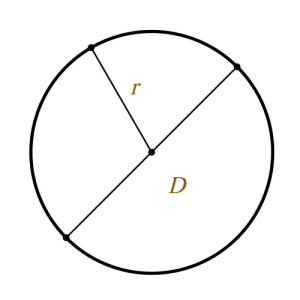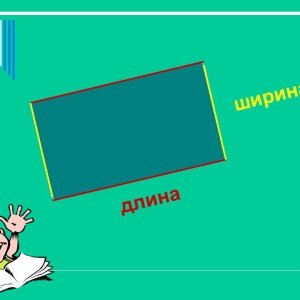W życiu istnieje masa przykładów, gdy konieczne jest odejmowanie od ilości pewnego procentu, na przykład, odliczenia podatkowe od wynagrodzeń, które mają stały procent, rabaty na towary i usługi itp. Te obliczenia mogą być wykonane w kilku sposoby i stosowanie różnych środków, na przykład komputer lub kalkulatora.
Początkowa ilość jest podjęta równa 100%, a następnie 1% jest setna część numeru źródła, która wynosi odpowiednio 0,01, 25% - 0,25, 97% - 0,97. Rozważ odjęcie procentu na określony przykład na danych źródłowych: Kwota - 5000, odsetek - 15. Aby wykonać działania z innego rodzaju wartości, konieczne jest wprowadzenie ich do pojedynczego typu. Rozważ dwie opcje obliczania sekwencji:- określić udział, dzieląc procent 100%;
- początkową kwotę pomnożyć do udziału w celu uzyskania wartości początkowego procentu w odpowiedniku ilościowym;
- wykorzystaj wynikową wartość początkowego odsetek z pierwotnej ilości, wyrażone w odpowiedniku ilościowym.
- określić pozostałą kwotę w procentowym odpowiedniku;
- przetłumaczyć wynikowy wynik udziału;
- pomnóż kwotę źródła na część równowagi.

- zrób początkowy numer za pomocą klawiatury kalkulatora;
- kliknij klucz «-»;
- wprowadź liczbę zainteresowań i kliknij «%»;
- po wartości procentowej w odpowiedniku ilościowym kliknij "\u003d", Aby uzyskać wynik końcowy.

- w utworzonym nowym pliku Excel wprowadź dane źródłowe: Ilość początkową \u003d 5000, procent \u003d 15, wynik;
- podświetl pustą komórkę w kolumnie "Wynik", w linii "Wstaw funkcje" znak "\u003d";
- kliknij komórkę za pomocą wartości "5000", umieść znak "-", kliknij na komórkę "5000", a następnie umieść znak mnożenia, zaznacz komórkę "15", wprowadź znak podziału i numer 100;
- naciśnij klawisz "Enter", program natychmiast oblicza wynik.
Korzystanie z edytora Excel, obliczenia mogą być wykonane z różnych danych źródłowych, zmieniając je w tabeli.